iPhoneミュージックアプリに音楽を同期できない状況に陥ったことはありませんか?
パソコンがiPhoneを認識しなかったり、同期中にエラーがでるなどさまざまんです。
この記事では、iPhoneのミュージックアプリに音楽を同期できない時の対処法などを紹介します。

目次
- 1 iPhoneのミュージックが同期できない(認識できない含む)時の対処法
- 1.1 iPhoneとパソコンを再起動する
- 1.2 ライブラリを同期の設定を確認する(Apple Music限定)
- 1.3 iPhoneに空き容量があるか確認する
- 1.4 ネットワークが正常か確認する
- 1.5 別のUSBポートで接続する
- 1.6 iTunesを最新にアップデートする(WindowsPCのみ)
- 1.7 純正ケーブルもしくはiMF認証ケーブルに変更する
- 1.8 アンチウイルスソフトを一時停止する
- 1.9 ドライバを再設定する(WindowsPCのみ)
- 1.10 すべての楽曲を再同期する
- 1.11 iOSを最新のアップデートする
- 1.12 MacOSやWindowsOSをアップデートする
- 1.13 Appleサポートに相談する
- 2 Apple Musicの特徴
- 3 まとめ
iPhoneのミュージックが同期できない(認識できない含む)時の対処法

パソコンに取り込んだ音源をiPhoneに同期した場合、ミュージックアプリを使用します。
iPhoneのミュージックアプリは、Apple Music加入者だけでなく、iTunes Storeで購入した楽曲や同期した楽曲の再生にも利用します。
パソコンとiPhoneを同期しようとしたときに、同期できない場合があります。
まずは、iPhoneとパソコンが同期できない(認識できない含む)時の対処法を紹介します。
iPhoneとパソコンを再起動する
パソコンを使ってiPhoneのミュージックアプリに同期できない場合、まずは、iPhoneとパソコンの再起動から行いましょう。
原因が不明瞭な場合でも、iPhoneやパソコンを再起動するだけで意外と改善することがあります。
1分程度時間があればできる対処法なので、必ず試してみてください。
ライブラリを同期の設定を確認する(Apple Music限定)
Apple Musicのサブスクリプション契約をしているユーザー限定ですが、「ライブラリを同期」という機能が有効になっているとパソコンを使った同期ができない仕組みです。
「ライブラリを同期」という機能は、以前はiCloudミュージックライブラリという名称でしたが、現在は機能名が変更されています。
「ライブラリを同期」とは、CDをパソコンに取り込んだ楽曲を、Wi-Fiを使って自動同期する機能です。
Apple Music加入者はiPhoneとパソコンをケーブルで繋いで音源を同期する必要がないので覚えておきましょう。
- 「設定アプリ」を開く
- 「ミュージック」をタップ
- 「ライブラリを同期」をチェック
Apple Musicのサブスクリプション契約(Apple One含む)をしていないと「ライブラリを同期」は表示されません。
※参考サイト:Apple Music のサブスクリプションで「ライブラリを同期」を使う
iPhoneに空き容量があるか確認する
iPhoneにミュージックを同期するには、iPhoneの空き容量が必要です。
パソコンから同期する場合も、「ライブラリを同期」を使う場合も同様です。
「ライブラリを同期」を使っていると、自動同期されるので気づかないうちにストレージが一杯になっていて、追加した楽曲が同期できないこともあります。
- 「設定アプリ」
- 「一般」
- 「iPhoneストレージ」
の順で確認できるので、空き容量がどのくらいあるのかをチェックしておきましょう。
ネットワークが正常か確認する
パソコンと接続してiPhoneにミュージックを同期する場合は必要ありませんが、「ライブラリを同期」を使う場合は、ネットワークに不具合があると同期できないので注意が必要です。
パソコン側もiPhone側も安定したネットワークにつながっていないと同期できない場合があります。
また、「ライブラリを同期」で同期する場合は、パソコンに取りこんでから少し時間がかかるので理解しておきましょう。
別のUSBポートで接続する
パソコンとiPhoneを繋いで同期する場合、USBポートの問題で同期できないこともあります。
USBポートの問題の場合は、同期できないというよりも、パソコンがiPhoneを認証できないことが考えられます。
他のUSBポートに接続して認識できるかチェックしてみましょう。
iTunesを最新にアップデートする(WindowsPCのみ)
WindowsPCのみですが、iPhoneにミュージックを同期するのにiTunesを使用します。
iTunesが最新バージョンになっていないとエラーが出て同期できない場合があります。
iTunesをアップデートして同期できるか確認してみてください。
※参考サイト:PCでiTunesをアップデートする
純正ケーブルもしくはiMF認証ケーブルに変更する
iPhoneに音楽を同期する際、Appleの純正ケーブルかiMF認証を受けたケーブル以外のケーブルを使っていると同期できない場合があります。
同期できないケーブルが純正ケーブルもしくはiMF認証ケーブルの場合、損傷を起こしている可能性があるので、他の純正ケーブルなどに変更してみてください。
アンチウイルスソフトを一時停止する
WindowsPCユーザーの多くは、アンチウイルスソフトを導入していると思いますが、アンチウイルスソフトがiPhoneを異物と捉えて認識しない場合があります。
アンチウイルスソフトを一時停止して、iPhoneが認識できれば、音源を同期できる可能性が高まるので、停止してみましょう。
ドライバを再設定する(WindowsPCのみ)
WindowsPCの場合、ドライバのアップデートが追いついていないとiPhoneを認識できずに同期できない場合があります。
ドライバのアップデートは細かな操作が必要になりますが、難しい操作はありません。
- タスクバーの検索ボックスに「タスクマネージャー」と入力する
- iPhoneを右クリックする
- 「ドライバー ソフトウェアの最新版を自動検索します」をクリック
- 「ドライバの更新」をクリック
更新しても改善ない場合は、再インストールが必要になるかもしれないので覚えておきましょう。
参考サイト:Windowsでドライバーを手動で更新する
すべての楽曲を再同期する
iPhoneのミュージックアプリと同期できない場合、すでに同期している楽曲を一旦解除して同期しなおすのも対処法の1つです。
同期のエラーの場合、一旦同期を解除することで、問題になっている部分が解消されます。
すでに多くの楽曲を同期している場合は、再同期に時間がかかるのである程度時間を取れるタイミングで行うことをおすすめします。
iOSを最新のアップデートする
iPhoneのミュージックアプリに同期できない原因が、iOSにある場合も0ではありません。
iOSのアップデートをしたら改善することもあるので、最新になっていない場合は試してみてください。
- 「設定アプリ」
- 「一般」
- 「ソフトウェアアップデート」
最新バージョンがリリースされていればこちらからアップデートできます。
アップデートの前には、念のためにバックアップの作成も行っておくことをおすすめします。
MacOSやWindowsOSをアップデートする
パソコンのOSのアップデートの問題でミュージックと同期できない場合もあります。
MacOSやWindowsOSのアップデートで改善する場合もあるので試してみましょう。
Appleサポートに相談する
さまざまな対処法を試してもミュージックに同期できない場合、Appleサポートに相談するのもおすすめです。
電話での問い合わせも可能ですが、Appleの公式サイトやサポートアプリからチャットでの問い合わせもできます。
電話に比べると待ち時間が短いようです。
電話でもチャットでもアドバイスしてもらえる内容は同じなので、ある程度自分で細かな設定などができる方はチャットも使ってみてください。
Apple Musicの特徴
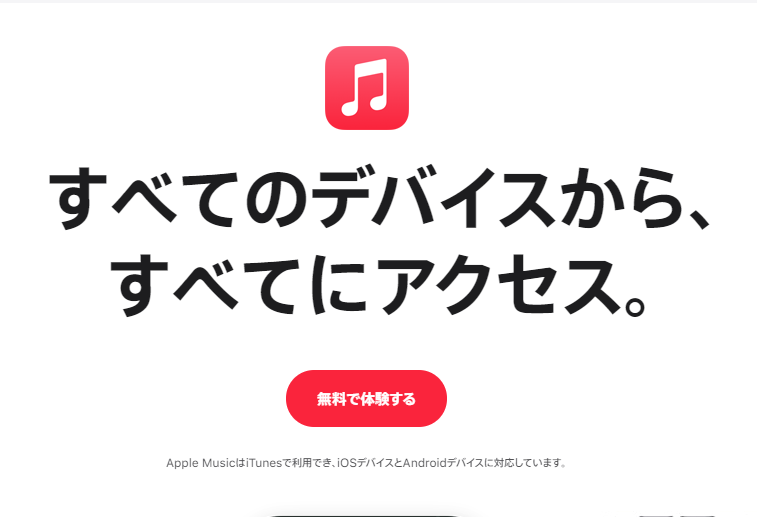
iPhoneのミュージックアプリが同期できない原因でも触れましたが、Apple Musicのサブスクリプション契約をすることで「ライブラリを同期」を利用できます。
Apple Musicを契約した方限定のサービスですが、Apple Musicにはまだまだ特徴があります。
ここからは、Apple Musicの特徴を4つ紹介します。
iPhoneとの相性が良い
Apple Musicは、なんといってもiPhoneをはじめとするApple製品との相性が良い点です。
音楽系のサブスクリプションサービスは他にもあり、それぞれの特徴がありますが、Apple製品との相性の良さはApple Musicに勝てません。
Appleが運営しているサブスクなので当たり前の話ですが、App Storeなどの支払い方法を設定してあれば、簡単に申込るのもおすすめポイントです。
パソコンに取りこんだ音源を自動同期できる
繰り返しになりますが、Apple Musicをサブスクリプション契約することで、パソコンに取り込んだ音源を自動に同期できます。
「ライブラリを同期」を有効にしておくだけで、Wi-Fi接続時に自動同期するので、CDを購入する方やサブスクで配信されていない音源を同期したい方には便利な機能です。
ファミリープランやApple Oneなどプランが豊富
Apple Musicには、様々なプラン展開がされています。
| プラン名 | 料金 |
| Apple Music:個人プラン | 1,080円 |
| Apple Music:ファミリープラン | 1,680円 |
| Apple Music:学割プラン | 580円 |
| Apple One(複合プラン):個人プラン | 1,200円 |
| Apple One(複合プラン):ファミリープラン | 1,980円 |
高等教育(高校・大学・専門学生)向けの学割プランは最大で4年間利用できますが、小学生や中学生は利用できないのでファミリープランを利用しましょう。
Apple Musicだけでなく、iCloud+やApple TV+も利用する方は、複合プランのApple Oneに加入すると個人プランに加入するよりもお得に利用できるので検討してみてください。
※参考サイト:Apple Music・Apple One
まとめ

iPhoneのミュージックアプリが同期できない時の対処法やApple Musicの特徴を紹介してきました。
パソコンからiPhoneに音楽を同期する場合は、基本的には従来のケーブルで同期する方法が一般的です。
Apple Music加入者のみ、「ライブラリを同期」なら自動同期できますが、あくまでも有料プランの特典です。
同期の仕組みは、iCloud写真なども同じで、iCloud写真を有効にしておくとパソコンで同期できません。
サブスクの時代なので、同期することが減っているかもしれませんが、同期できない時の対処法は理解しておくことをおすすめします。





